Il y a plusieurs raisons pour lesquelles vous devez savoir comment désinstaller Creative Cloud sur Mac. Maintenant qu'il existe de nombreuses applications sur une suite, il peut être difficile d'en supprimer une à la place, vous pouvez choisir de supprimer le package who. Savez-vous comment procéder au mieux ?
Dans cet article, nous allons explorer trois options vous montrant comment supprimer des applications sur votre Mac. Les deux premiers d'entre eux impliqueront la voie manuelle. La dernière option se penchera sur l'option automatique qui inclut l'utilisation du logiciel. Avant, nous passons directement à la fonction de désinstallation ; nous devons d'abord examiner ce que la boîte à outils implique.
Le choix de la voie manuelle dépend tout de votre niveau d'expérience puisque lorsque vous êtes développeur de logiciels ou plutôt avez une expertise en programmation, vous utiliserez l'option Terminal. Sinon, vous chercherez l'option manuelle qui consiste à supprimer les fichiers un par un de l'emplacement de stockage. Lisez la suite et découvrez plus de détails.
Partie 1 : Que fait Creative Cloud Suite ?Partie 2 : Comment désinstaller manuellement Creative Cloud sur MacPartie 3 : Comment désinstaller Creative Cloud sur Mac à l'aide de Mac CleanerConclusion
Partie 1 : Que fait Creative Cloud Suite ?
Au lieu de télécharger et d'installer les applications une par une sur le bureau, vous préférez une suite qui se présente sous la forme d'un package pour toutes les applications. Voilà comment Nuage créatif bénéficie d'une utilisation illimitée sur les utilisateurs de Mac.
Cependant, le défi qui accompagne la suite est que lorsqu'un seul échoue, l'ensemble du package fonctionne mal et c'est l'une des raisons pour lesquelles vous devez savoir comment désinstaller Creative Cloud sur Mac. Vous pouvez également avoir une suite différente, meilleure que CC, qui peut également vous inviter à supprimer la boîte à outils.
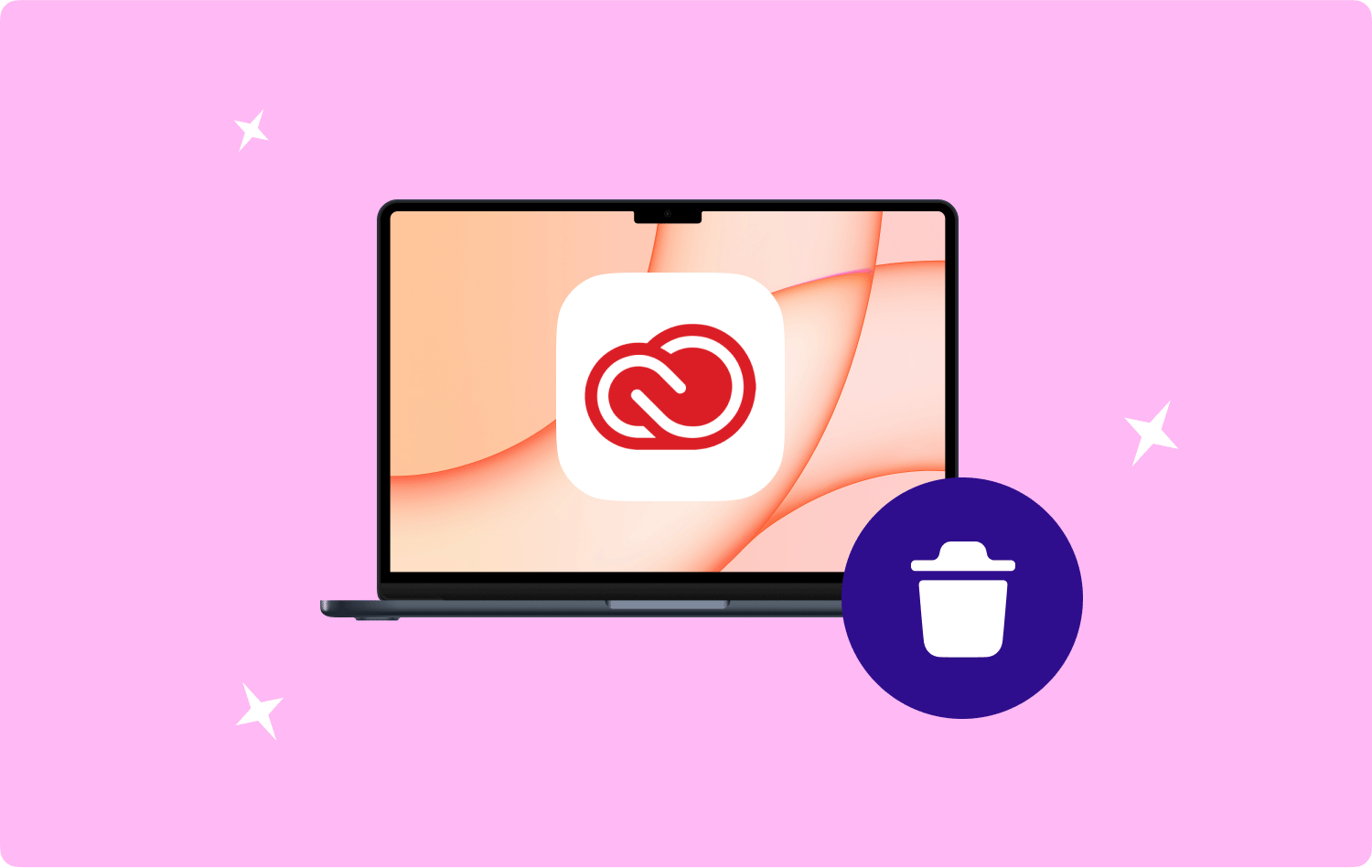
Partie 2 : Comment désinstaller manuellement Creative Cloud sur Mac
L'option manuelle est la première pensée que chaque utilisateur Mac doit utiliser. Il s'agit d'un processus fastidieux qui nécessite que vous recherchiez les fichiers un par un à partir des différents emplacements de stockage. De plus, vous devez également veiller à éviter la suppression accidentelle des fichiers du périphérique de stockage. Voici la procédure simple pour désinstaller Creative Cloud sur Mac :
Option #1 : Comment désinstaller Creative Cloud sur Mac à l'aide du Finder
- Sur votre appareil Mac, recherchez le menu Finder et cliquez sur le Bibliothèque menu et ensuite le Applications menu pour avoir une liste de tous les fichiers sur l'interface.
- Choisissez le menu Creative Cloud et une liste des fichiers apparaît sur l'interface cliquez sur "Placer dans la Corbeille” pour avoir tous les fichiers dans le dossier Corbeille.
- Ouvrez le dossier Corbeille et choisissez à nouveau les fichiers après un certain temps et cliquez sur "Vider la corbeille...” pour supprimer les fichiers du système.
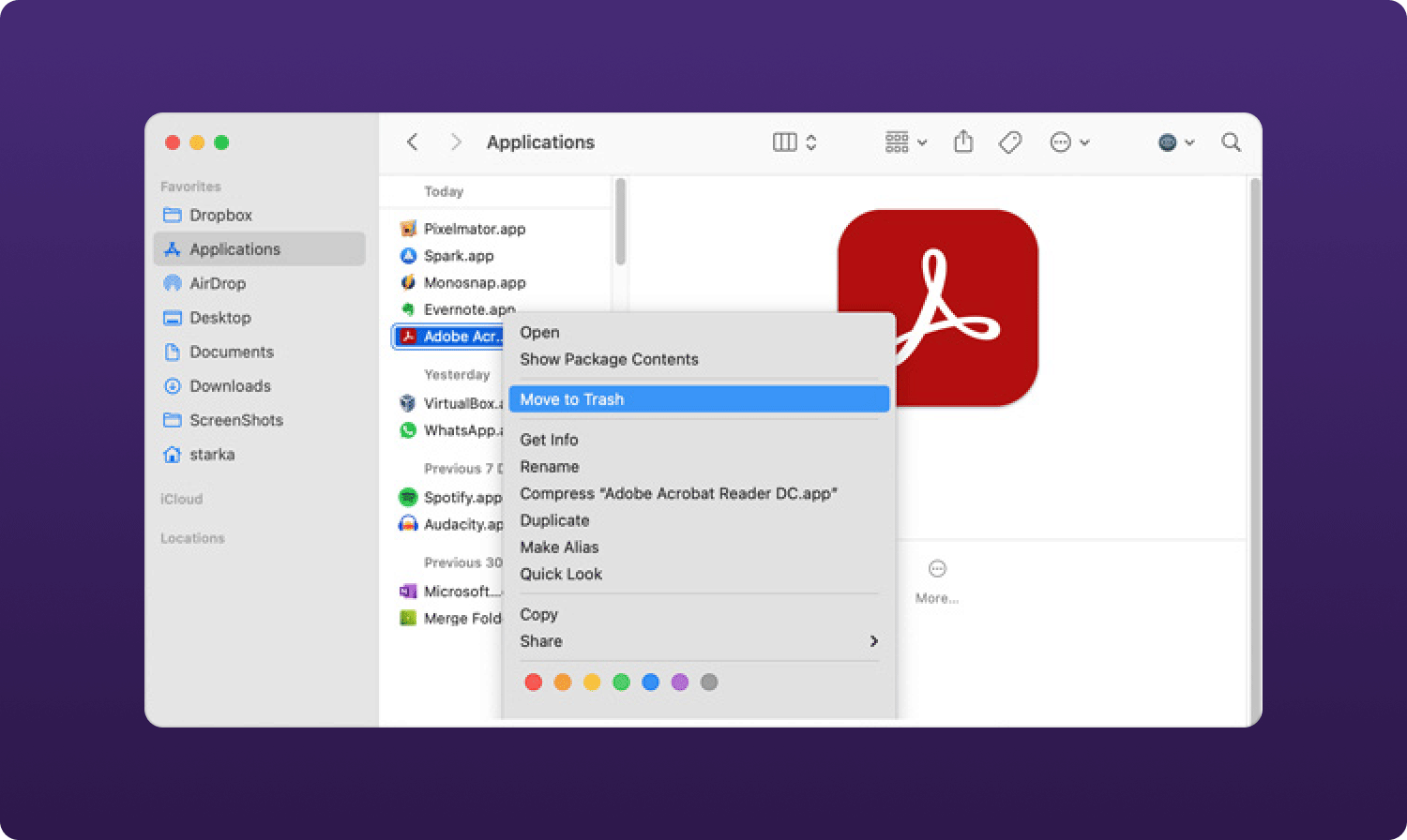
Si vous avez une idée de l'emplacement de stockage, il s'agit d'une application simple.
Option #2 : Comment désinstaller Creative Cloud sur Mac à l'aide du programme de désinstallation
Tant qu'une application est sur le App Store, il est livré avec un programme de désinstallation d'applications intégré au système. La raison pour laquelle nous avons recherché d'autres options est qu'elle ne supprime pas tous les fichiers liés à l'application. Dans l'ensemble, voici comment cela fonctionne sur un appareil eth Mac :
- Fermez toutes les applications Creative Cloud sur l'interface et tous les fichiers ouverts liés à la boîte à outils numérique.
- Sur le bureau, choisissez l'application et faites un clic droit dessus et cliquez sur Désinstaller pour démarrer le processus de désinstallation.
- Attendez un certain temps pour avoir la boîte à outils hors de l'appareil.
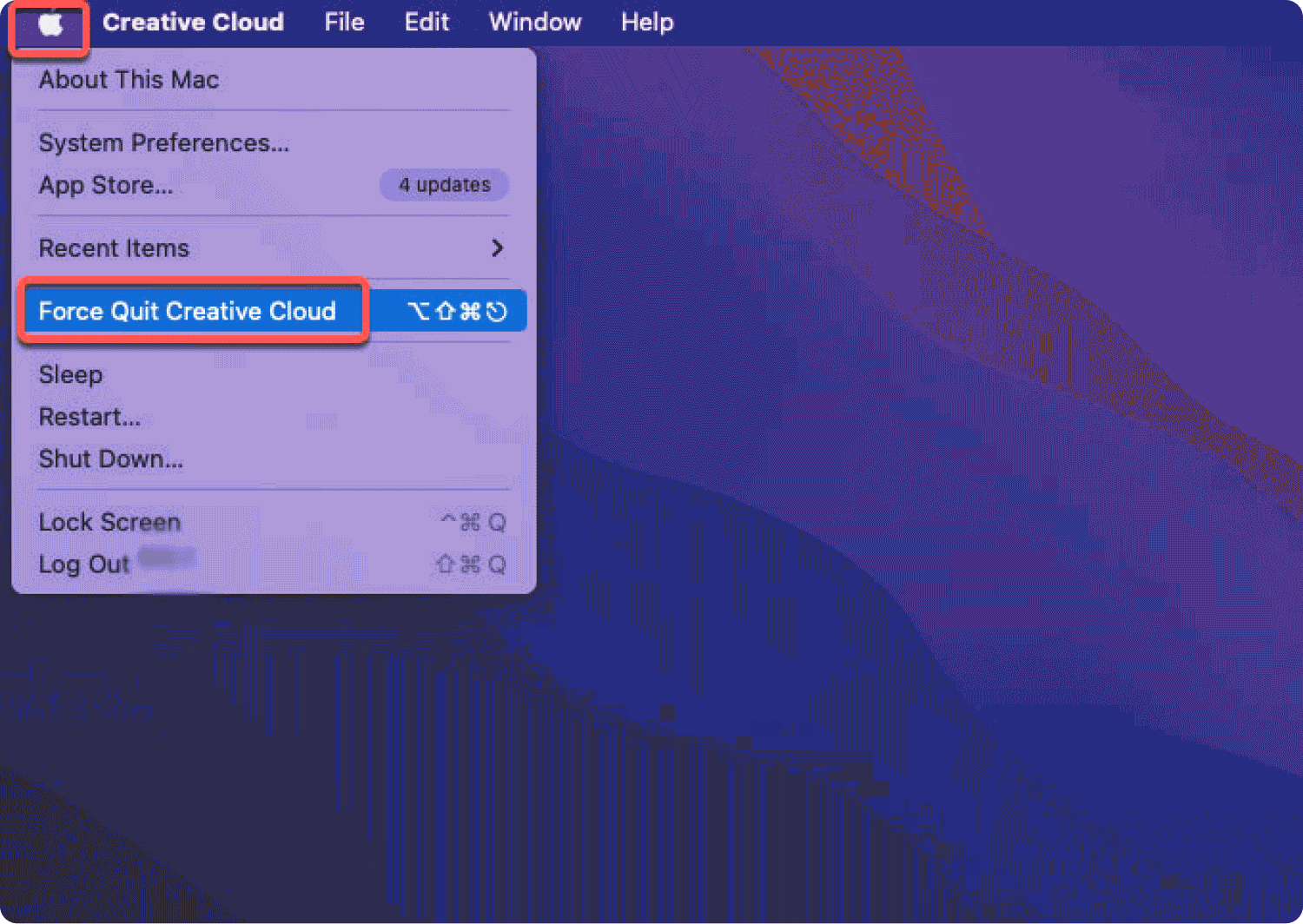
Avez-vous besoin d'un niveau d'expérience pour désinstaller manuellement Creative Cloud sur Mac ?
Partie 3 : Comment désinstaller Creative Cloud sur Mac à l'aide de Mac Cleaner
TechyCub Mac Cleaner est une application automatisée qui prend en charge toutes les fonctions de nettoyage Mac en un seul clic. La boîte à outils est livrée avec une interface simple idéale pour tous les utilisateurs, quel que soit leur niveau d'expérience.
Mac Cleaner
Analysez votre Mac rapidement et nettoyez facilement les fichiers inutiles.
Vérifiez l'état principal de votre Mac, y compris l'utilisation du disque, l'état du processeur, l'utilisation de la mémoire, etc.
Accélérez votre Mac en quelques clics.
Téléchargement gratuit
Voici quelques-unes des fonctionnalités fournies avec la boîte à outils qui est App Uninstaller, Junk Cleaner, Shredder, Large and Old Files Remover, entre autres. L'avantage unique de cette boîte à outils inclut la possibilité de protéger les fichiers système contre une suppression accidentelle. Voici comment fonctionnent les fonctionnalités par rapport à la fonction de nettoyage Mac :
- Le Junk Cleaner supprime les fichiers corrompus, les fichiers en double, les fichiers inutiles et les fichiers indésirables, entre autres.
- L'App Uninstaller est livré avec un utilitaire de désinstallation pour supprimer les fichiers du système, qu'ils soient sur l'App Store ou non.
- Le scanner analyse l'ensemble du système, supprime, détecte et supprime les fichiers du système en un clic.
- Livré avec un mode Aperçu qui prend en charge le nettoyage sélectif des fichiers du périphérique Mac.
- Vous permet de supprimer gratuitement jusqu'à 500 Mo de données.
Voici la procédure que vous devez utiliser pour comment désinstaller Creative Cloud sur Mac en utilisant Mac Cleaner :
- Téléchargez, installez et exécutez Mac Cleaner sur votre appareil jusqu'à ce que vous obteniez le statut de l'application.
- Choisissez le App Uninstaller parmi la liste des fichiers qui apparaissent sur le côté gauche du menu et cliquez sur Scanner pour avoir une liste de toutes les Applications sur l'interface.
- Choisissez le Creative Cloud parmi la liste des fichiers et choisissez les fichiers qui apparaissent sur l'interface et cliquez sur "Clean" jusqu'à ce que vous puissiez voir le "Nettoyage terminé ».

Quelle interface simple idéale pour tous les utilisateurs.
Les gens LIRE AUSSI Comment désinstaller Adobe Photoshop sur votre Mac Comment désinstaller efficacement des programmes sur Mac en 2023 ?
Conclusion
Le choix de la boîte à outils et l'option sur comment désinstaller Creative Cloud sur Mac est à votre discrétion en fonction de votre niveau d'expérience. L'option automatique est la meilleure et la plus fiable parmi les nombreuses disponibles sur le marché numérique. Mac Cleaner devient toujours le meilleur logiciel de nettoyage Mac option qui sera toujours en tête de liste même en faisant des recherches sur le meilleur et le plus fiable de tous. Êtes-vous maintenant rassuré que vous disposiez de nombreuses options pour supprimer Creative Cloud sur Mac.
